Galerie-App
Die “Bilder”-App wurde umgeschrieben, verbessert und wird nun die “Galerie”-App genannt. Es werden nun mehrere Bildformate, sowie Sortierung, Zoom und Scrollen unterstützt. Erweiterte Anpassungen können über eine einfache Textdatei erstellt werden.
Auf Ihrer Nextcloud-Hauptseite befindet sich in der rechten oberen Ecke unter dem Benutzernamen ein kleines Symbol, mit dem schnell zwischen der Galerie und der Dateiansicht gewechselt werden kann. Die “Galerie”-App findet automatisch alle Bilder in Ihren Nextcloud-Ordnern und erstellt eine Miniaturansicht inklusive dem Ordnernamen. Klicken Sie auf die Ordner mit der Miniaturansicht, um die Ordner mit den Inhalten zu öffnen. Mit den beiden Symbole an der linken oberen Ecke, lässt sich der Inhalt alphabetisch oder nach Datum sortieren.
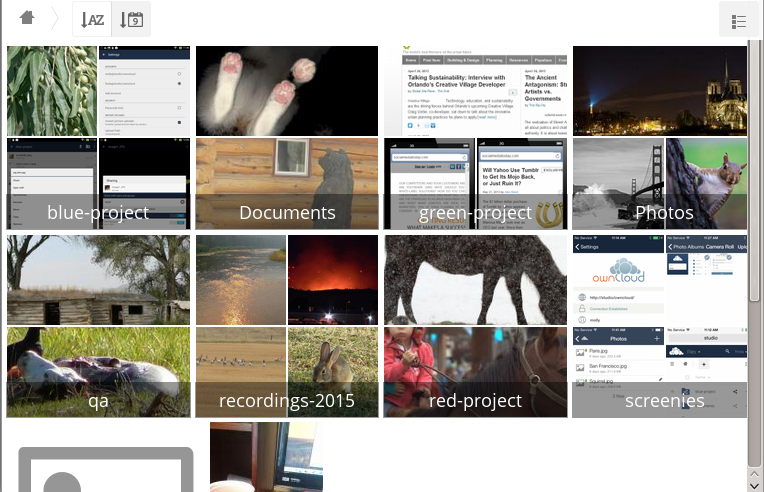
Öffnen Sie die “Dateien”-App und wählen Sie ein beliebiges Bild, um es im Diashow-Modus anzusehen. Der Diashow-Modus hat folgenden Funktionen: Tasten am linken und rechten Rand um zwischen den Bildern zu wechseln, eine Diashow-Taste an der unteren rechten Ecke, sowie Tasten zum Löschen oder Verlassen des Diashow-Modus in der oberen rechten Ecke.
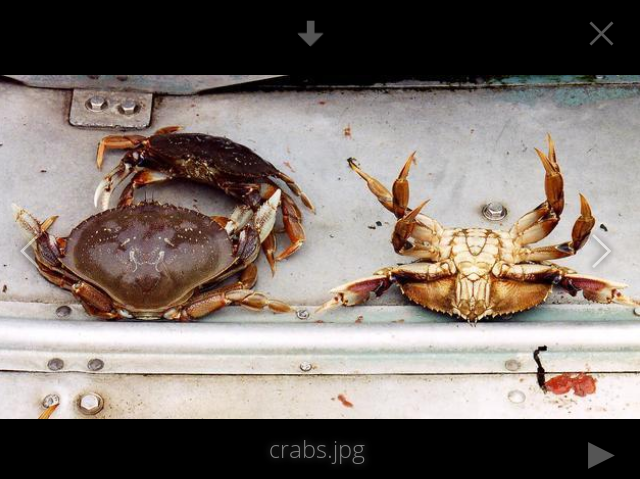
Benutzerdefinierte Konfiguration
Ein Galerie-Album kann mit einer einfachen Textdatei namens gallery.cnf angepasst werden. Die Konfigurations-Datei wird mit der Markup-Sprache Yaml erstellt. Es können mehrere gallery.cnf erstellt werden. Eine im Stammordner die globale Funktionen definiert und weitere jeweils in ihren Unterordner.
Eigenschaften
Die folgenden allgemeinen Funktionen sind derzeit implementiert:
Native SVG-Unterstützung.
Zugang zu externen Freigaben.
Die folgenden Album-Funktionen sind derzeit implementiert:
Hinzufügen eines Links zu einer Datei mit einer Beschreibung.
Die Eingabe einer einfachen Copyright-Erklärung direkt in der Konfigurationsdatei.
Hinzufügen eines Links zu einer Datei, die eine Copyright-Erklärung enthält.
Definieren der Sortierung und Reihenfolge.
Definieren der Hintergrundfarbe.
Definieren, ob Unteralben die Konfiguration übernehmen.
Die folgenden Diashow-Funktionen sind derzeit implementiert:
Eine Taste, die den Hintergrund im Diashow-Modus auf schwarz oder weiß setzt. (für Bilder mit transparenten Hintergründen)
Konfiguration
Die Konfigurationsdatei muss gallery.cnf lauten, damit diese vom System erkannt wird. Um die globale Funktionen zu aktivieren, platzieren Sie eine Datei im Stammordner. Der Stammordner ist in der Web-Oberfläche durch das Haus-Symbol dargestellt. Weitere Konfigurationsdateien können einzeln auf Unterordner verteilt werden.
(Dies wird in data/<benutzer>/files/ abgelegt.) Siehe Beispiel unten in dem Abschnitt Globale Funktionen.
Note
Damit die Änderungen übernommen werden, muss die Nextcloud-Seite neu geladen werden.
Format
UTF-8, ohne BOM. Eine von der Nextcloud Web-Oberfläche erstellte Datei funktioniert.
Grundgerüst
Sie sollten einen Kommentar in die Datei einfügen, um deren Nutzen kurz zu erklären. Kommentare beginnen mit einem “#”.
Der Abstand wird mit 2 Leerzeichen erstellt. Verwenden Sie keine Tabulatoren.
Ein Blick in die Dokumentation für die YAML Formatierung hilft Fehler zu beheben.
Ein Beispiel für die gallery.cnf:
# Gallery configuration file
# Created on 31 Jan 2016 by Nextcloud User
features:
external_shares: yes
native_svg: yes
background_colour_toggle: yes
design:
background: "#ff9f00"
inherit: yes
information:
description: This is an **album description** which is only shown if there
is no `description_link`
description_link: readme.md
copyright: Copyright 2003-2016 [interfaSys sàrl](http://www.interfasys.ch),
Switzerland
copyright_link: copyright.md
inherit: yes
sorting:
type: date
order: des
inherit: yes
Unterstützte Variablen
Globale Funktionen
Legen Sie diese in Ihrem Stammordner der Nextcloud ab.
external_shares: Bei der Verwendung der files_external-App, können Sie den Wert in ihrer globalen-Konfigurationsdatei auf yes setzen, um Bilder aus externen Speichern zu laden.
native_svg: Sollen SVG-Bilder im Web-Browser angezeigt werden, setzen Sie den Wert in ihrer globalen-Konfigurationsdatei auf yes. Dies kann ein Sicherheitsrisiko darstellen, wenn Sie Ihren SVG-Dateien nicht vollständig vertrauen können.
background_colour_toggle: Möchten Sie den Hintergrund für transparente Bilder im Diashow-Modus mit einem Knopfdruck zwischen schwarz und weiß umschalten, setzen Sie den Wert in ihrer globalen-Konfigurationsdatei auf yes.
Note
Externe Freigaben sind 20-50 Mal langsamer als lokale Freigaben. Die Wartezeit kann sehr lange sein, bis schließlich alle Bilder aus externen Quellen angezeigt werden.
Album-Konfiguration
Jedes Album kann mit den folgenden Konfigurationsvariablen personalisiert werden. Verwenden Sie den Parameter inherit, um Konfigurationen an Unteralben weiterzugeben.
Design
background: definiert die Farbe des Hintergrunds der Bilderwand in der “Galerie”-App, wobei die RGB-hexadezimale (“#ffa033”) Darstellung einer Farbe verwendet wird. Die Farbe wird vom System nicht erkannnt, wenn keine Anführungszeichen um den Wert gesetzt werden. Bei Verwendung dieser Funktion wird dringend empfohlen, das benutzerdefinierte Design mit einem CSS Ladeindikator zu erweitern. Dieses Farbrad zeigt Ihnen die RGB-Werte für die gewünschte Farbe an.
inherit: Auf yes setzen, wenn Unterordner diesen Teil der Konfiguration übernehmen sollen.
Album-Darstellung
description: Ein mit Markdown formatierter String, der in der Info-Box angezeigt wird. Er kann sich über mehrere Zeilen mit den Yaml-Markern ausbreiten.
description_link: Eine Markdown-Datei, die sich innerhalb des Albums befindet, die wiederum analysiert und in der Info-Box anstelle der normalen Beschreibung angezeigt wird.
copyright: Eine mit Markdown formatierte Zeichenfolge. Links zu externen Ressourcen werden hierbei unterstützt.
copyright_link: Jede Datei (z.B. copyright.html) wird aus einem Album automatisch heruntergeladen, wenn der Benutzer auf den Link klickt.
inherit: Auf yes setzen, wenn Unterordner diesen Teil der Konfiguration übernehmen sollen.
Siehe http://www.markitdown.net/markdown für die Markdown-Syntax.
Note
Wenn Sie die copyright_link Variable nutzen, fügen Sie keine weiteren Links in “copyright” hinzu.
Sortieren
sorting: date oder name. date funktioniert nur für Dateien.
sort_order: asc oder des (aufsteigend / absteigend).
inherit: Auf yes setzen, wenn Unterordner diesen Teil der Konfiguration übernehmen sollen.
Anmerkungen
Wenn nur die Sortiervariable type gesetzt ist, wird die standard-Sortierreihenfolge verwendet.
Wenn nur die Sortiervariable order gefunden wurde, wird die Sortierkonfiguration ignoriert und das Skript sucht nach einer gültigen Konfiguration in den höheren Ordnern.
Um eine Funktion wie natives SVG in einer öffentlichen Freigabe zu aktivieren, müssen Sie in diesem Ordner eine Konfigurationsdatei erstellen, die diese Funktion enthält.
Wenn Sie einen Ordner öffentlich freigeben, vergessen Sie nicht, alle Dateien, die Sie verknüpfen (z.B. description.md oder copyright.md) innerhalb des freigegebenen Ordners hinzuzufügen. Benutzer, die im übergeordneten Ordner gespeichert sind, haben ansonsten auf Dateien keinen Zugriff.
Mit der Option einen ganzen Ordner als Archiv herunterzuladen, bietet es sich an, alle Dateien in einen freigegebenen Ordner zu bündeln. Dies ist komfortabler als eine separate Konfigurationsdatei anzulegen.
Beispiele
Einfaches Sortieren
Gilt nur für den aktuellen Ordner:
# Galerie-Konfigurationsdatei
sorting:
type: date
order: asc
Kurze Beschreibung und Verweis auf das Copyright-Dokument, gilt für den aktuellen Ordner und alle seine Unterordner. Die nächsten Zeilen zeigen die Syntax, die Sie verwenden können, um eine Beschreibung über mehrere Zeilen zu erweitern:
# Galerie-Konfigurationsdatei
information:
description: | # La Maison Bleue, Winter '16
This is our Winter 2016 collection shot in **Kyoto**
Visit our [website](http://www.secretdesigner.ninja) for more information
copyright: Copyright 2015 La Maison Bleue, France
copyright_link: copyright_2015_lmb.html
inherit: yes
Bilder von externen Nextcloud-Instanzen laden
Note
Funktionen können nur im Stammordner definiert werden.
Sie können Elemente der Standardkonfiguration zu derselben Konfigurationsdatei hinzufügen:
# Galerie-Konfigurationsdatei
features:
external_shares: yes
Aktivieren von systemeigenem SVG
Note
Spezielle Funktionen können nur im Stammordner definiert werden.
Sie können Elemente der Standardkonfiguration zu derselben Konfigurationsdatei hinzufügen:
# Galerie-Konfigurationsdatei
features:
native_svg: yes
Mögliche zukünftige Erweiterungen
Verschiedene Sortierparameter für Alben.